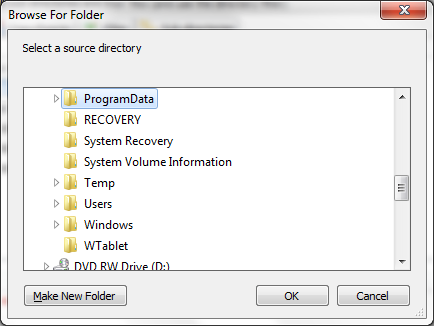پشتیبان گیری از ویندوز در هارد دیسک شبکه
نحوه پشتیبان گیری ویندوز کامپیوترتان روی یک هارد درایو شبکه
هارد درایوهای شبکه فضای دخیره سازی بزرگی برای بسیاری از افراد هستند.
اینها از کامپیوترهای زیادی براحتی قابل دسترسی هستند، و کمتر در خطر آسیب سقطوط یا حوادث دیگر هستند، و قابلیت واگذاری مقدار بیشتری داده نسبت به مقداری که کامپیوترهای ما می توانند در خود اداره کنند دارند. کاربران ویندوز 7 که می خواهند ازین ابزار عالی برای پشتیبان گیری استفاده کنند باید در مورد راه حل سه بخشی جستجو کنند، چنانچه مایکروسافت تقاضای ارتقاء به آخرین نسخه را دارد قبل از بازکردن ذخیره سازی شبکه در برنامه سودمند پشتیبان گیری. در اینجا چگونگی استفاده از SyncBack گفته شده است .
خرید کریو
Syncback را دانلود و نصب کنید.
آنرا اجرا کنید و دکمه تایید برای ایجاد یک پروفایل را بزنید. پشتیبان گیری یک راه آسان است، یک راه ذخیره سازی که می تواند در آینده بازیابی شود. در حال همگام سازی به طور منظم بررسی کنید تا مطمئن شوید دایرکتوری ها محتوای یکسانی دارند. برای بیشتر استفاده ها به پشتیبان گیری بروید.
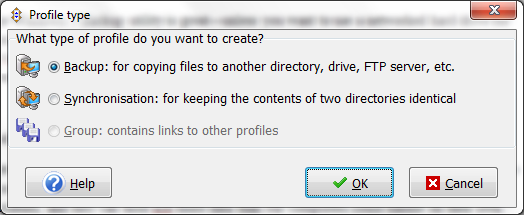
اکنون لازم است تا شما یک مبدا و یک مقصد را مشخص کنید. آسانترین راه آن ، انتخاب هارد درایو اصلی برای مبدا است ، البته این یک وظیفه سنگین خواهد بود. بنابراین شما باید مطمئن باشید که می توانید برای ساعتهای طولانی کامپیوتر خود را در حال اجرا و شبکه کردن در حالیکه کار می کنند ترک کنید. اگر شما می خواهید دقیق تر باشید، شما می توانید فقط از Program Data و پوشه های Users از هارد درایو اصلی پشتیبان گیری کنید. ( اگر از چندین پوشه های مبدا استفاده می کنید، شما باید در برنامه های جداگانه پشتیبان گیری تنظیم کنید.)
مقصد خود را انتخاب کنید. هارد درایو شبکه شما باید تحت درایوهای داخلی قرار بگیرد وقتیکه شما کامپیوتر را باز می کنید. شما می توانید نشان دار کنید در بالای گزینه های پیشرفته تر ، اگر می خواهید انتخابهای بیشتری داشته باشید، برای بیشتر کاربران بهتر است که عبور کنید.
بعد از آن SyncBack می پرسد که آیا شما می خواهید یک اجرا شبیه شده را انجام دهید. در صورتیکه می خواهید تایید کنید که شما فایلای و پوشه های درستی را پشتیبان گیری می کنید، اما احتمالا احتیاجی به این کار نیست.
در حال حاظر شما باید اولین پشتیبان گیری را انجام دهید و پشتیبان گیری بعدی را زمان بندی کنید. من می خواهم ابتدا این زمان بندی را انجام دهم بنابراین آنرا فراموش نمیکنم. فقط بر روی دکمه Schedual در مرکز پایین پنجره کلیک کنید، سپس روی “Set password & “ کلیک کنید مانند ویندوز یک رمز عبور برای آن نیاز دارد. بر روی تب زمان بندی کلیک کنید و زمان بندی مناسب برای کارتان را تنظیم کنید. من به صورت هفتگی را انتخاب کردم، اما شما ممکن است طور دیگری را انتخاب کنید. بر روی OK کلیک کنید تا زمان بندی ثبت شود.
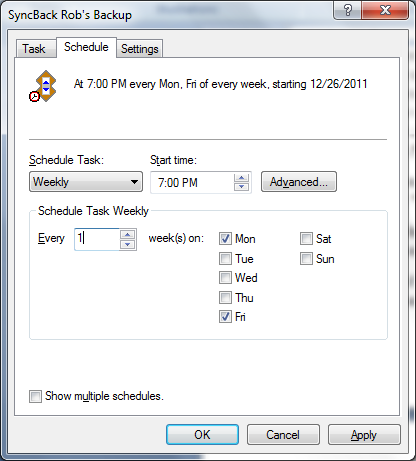
اکنون بر روی Run در پنجره SyncBack کلیک کنید و اولین پشتیبان گیری شما شروع می شود. مطمئن باشید که کامپیوتر شما در تمام طول فرآیند روشن می ماند.
همین است! شما ممکن است احتیاج داشته باشد تا پوشه های جدید به عنوان برنامه های آینده اضافه کنید، و انجام این کار خیلی از پنجره اصلی SyncBack خیلی آسان است. شما همچنین می توانید زمان بندی را تغییر دهید و در مورد تنظیمات دیگر مورد نیازتان فکر کنید.
http://www.cnet.com/uk/how-to/how-to-back-up-your-windows-computer-to-a-network-hard-drive/